Hogyan kell formázni a merevlemezt a BIOS

Azonnal meg kell tenni, hogy csak egy BIOS elvégzéséhez merevlemez formázása az eljárás nem működik, mert túl feltétlenül szükséges a forgalmazási Windows, a lemezen vagy USB flash meghajtót.
1. módszer: a parancssor
2. Ha a BIOS-ban, akkor telepíteni kell egy USB flash meghajtóra vagy lemezre, mint az elsődleges boot eszközt. Például a Phoenix Award BIOS, akkor kell menni a szakasz «Advansed BIOS Features». válassza «First Boot Device» és telepíteni egy USB flash meghajtóra vagy lemezre, mint az elsődleges boot eszköz (az Ön esetében, a menüpontok függően eltérőek lehetnek a változat a BIOS).
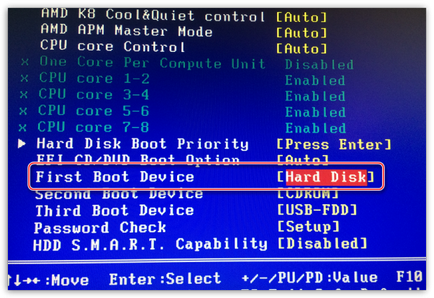
3. Töltse le a forgalmazás a Windows, a képernyőn meg kell jelenjen a nyelv beállítása ablak. Annak érdekében, hogy végre a terminál start-up, a billentyűparancsot Shift + F10. Ha egy elosztó a Windows 8 felett, meg a menü nyelvét, majd menj a „Diagnosztika” - „Advanced” - „Command Prompt”.
4. A csatlakozó doboz jelenik meg a képernyőn, és lehet futtatni HDD formázás eljárást. Tartott a következő típusú terminál ablakban parancsot:
wmic LogikaiLemez kap DeviceID, kötetnek, méret, leírás
Az utolsó csapat attól függ, milyen fájlrendszer szeretné futtatni a merevlemez tiszta.
Formázása FAT32:
formátum / FS: FAT32 M: / q
Formázása NTFS:
formátum / FS: NTFS M: / q
Amennyiben «M» - betű a HDD.
2. módszer: a Windows Installer
Ebben a folyamatban a merevlemez formázása nem indul egy terminál ablakot, és közvetlenül a Windows Installer felületen.
1. Ne az első és a második lépésben leírt az első módszer.
2. Amikor a képernyőn megjelenik a nyelvi beállítás menüben állítsa a magyar és kész.
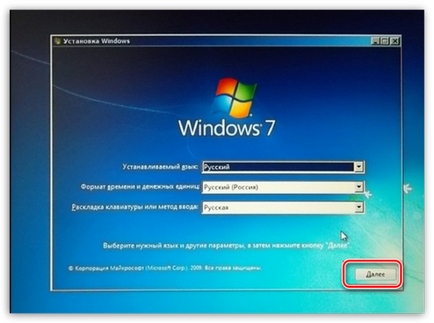
3. Válassza a "Egyéni (haladó)".
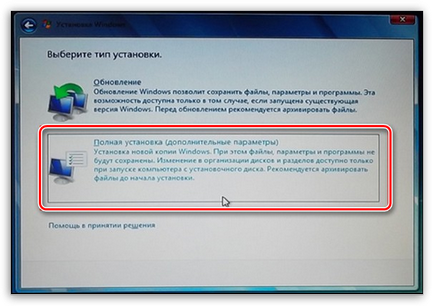
4. Válassza ki a lemezt formázni, majd kattintson a „Meghajtó beállításai”.
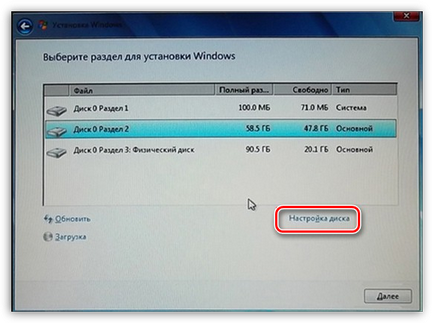
5. Válassza ki a meghajtót, majd kattintson a „Format”.
Várja meg a formázási folyamat.